Nếu bạn đang muốn thêm mạng Arbitrum vào Metamask chỉ thực hiện một lần là thành công thì bài viết bên dưới là điều bạn đang tìm kiếm. Khi mà sự hướng dẫn sẽ đi kèm với hình ảnh minh họa từng bước vô cùng trực quan hệt như “cầm tay chỉ việc”. Hãy đọc thật kỹ từng bước và làm trình tự theo hướng dẫn để có thể thêm mạng Arbitrum hoặc tương tự với bất cứ mạng lưới nào mà bạn muốn có trong ví Metamask của mình, tìm hiểu bắt đầu từ cách thêm ví Metamask vào thiết bị luôn nha!!!
Chi tiết cách thêm mạng Arbitrum vào Metamask
Cùng tìm hiểu các bước chi tiết để thêm mạng Arbitrum đến ví Metamask đơn giản nhưng hiệu quả:
Bước 1: Cài đặt ví Metamask vào máy
Metamask là một ứng dụng mà bạn có thể tải trên trình duyệt Chrome hoặc Firefox khi thực hiện trên PC, laptop. Còn trên thiết bị điện thoại thì có thể tải MetaMask trên ứng dụng Android hoặc là iOS.
Bài viết này sẽ hướng dẫn bạn thêm Metamask bằng trình duyệt Chrome trên máy tính, mời bạn cùng theo dõi chi tiết trong nội dung bên dưới:
Thao tác 1: Cài Add-on Metamask tại link:https://metamask.io/
Chọn mục: Get Chrome extension -> Thêm vào chrome -> Thêm tiện ích -> Click done để hoàn tất.
Màn hình hiển thị như bên dưới, chọn vào Get Started.
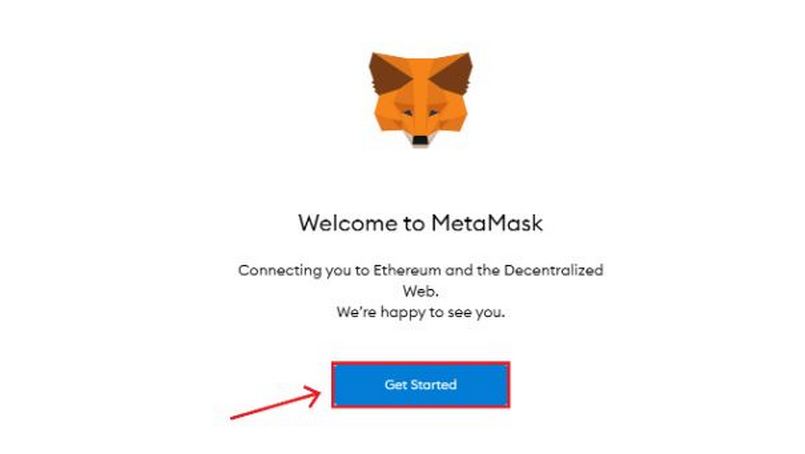
Thao tác 2: Tiến hành tạo ví
Có hai lựa chọn tạo ví:
- Import wallet: Dùng để khôi phục ví từng tạo
- Create a wallet: Tạo một ví mới
Trường hợp này tôi sẽ chọn Create a wallet để tạo ví mới
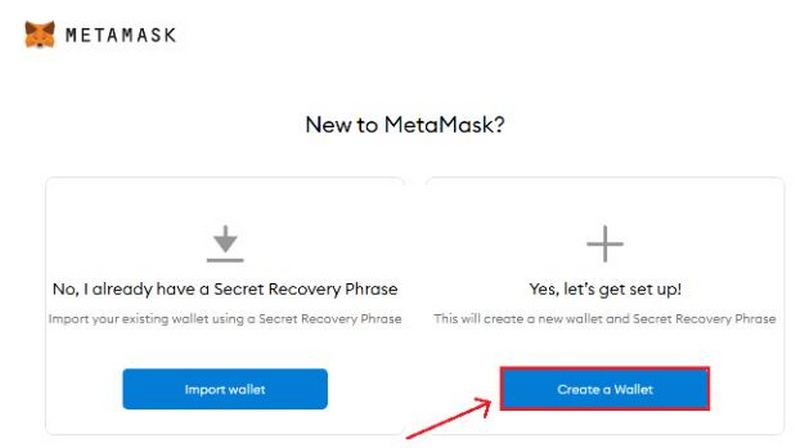
Đọc điều khoản và click I agree
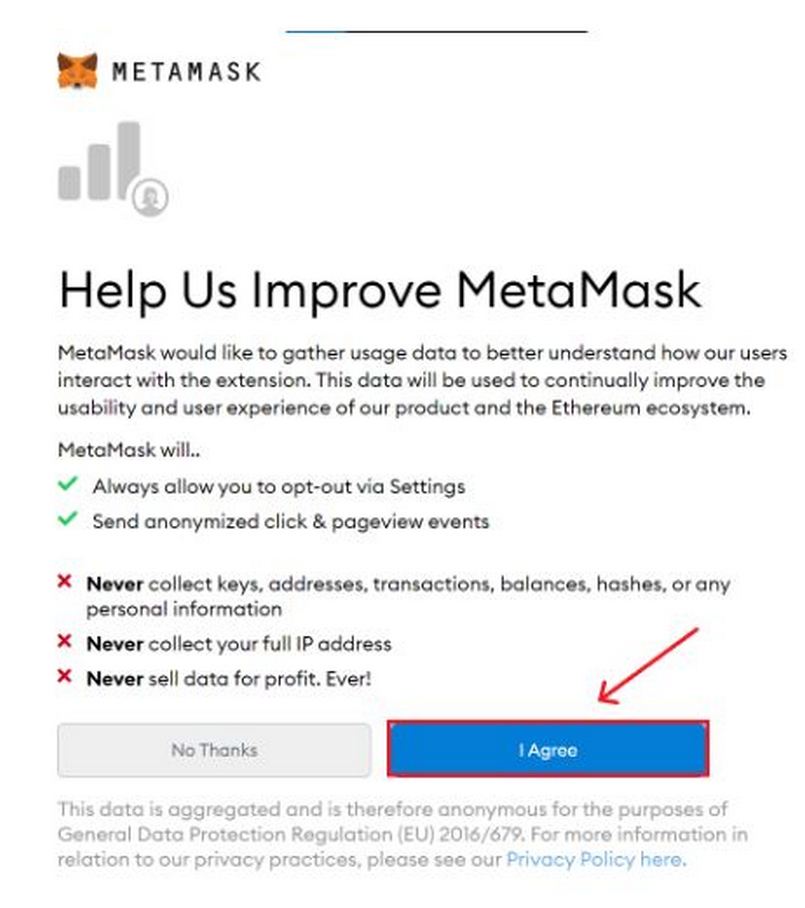
Điền mật khẩu và xác nhận mật khẩu -> Click đồng ý điều khoản -> Create.
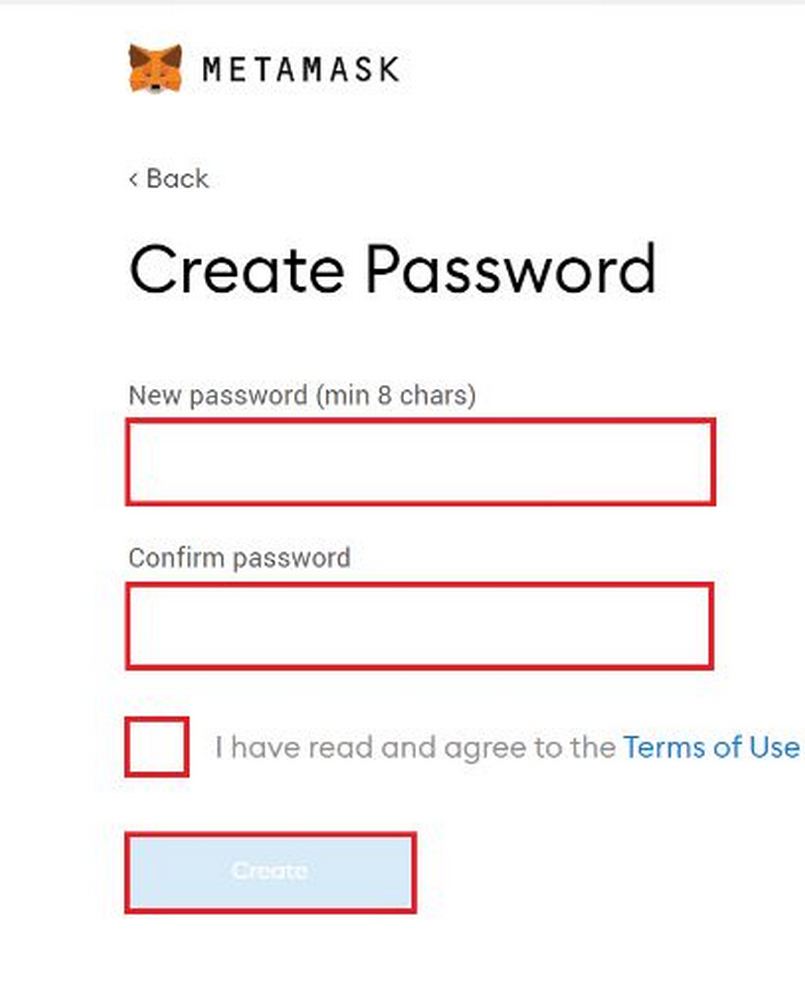
Một video hướng dẫn sử dụng Phrase hiển thị -> Xem kỹ rồi click Next.
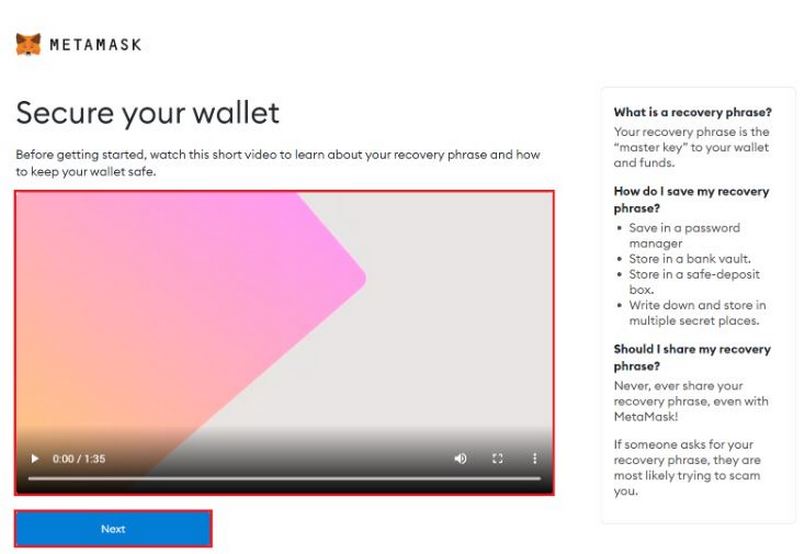
Metamask hiển thị 12 từ khóa Secret Backup Phrase dùng cho trường hợp khẩn cấp: quên tài khoản, bị mất điện thoại. Lưu ý: mất 12 từ khóa này thì không log in được nữa đồng nghĩa mất tài khoản và tài sản trong tài khoản.
Lưu lại và click Next.
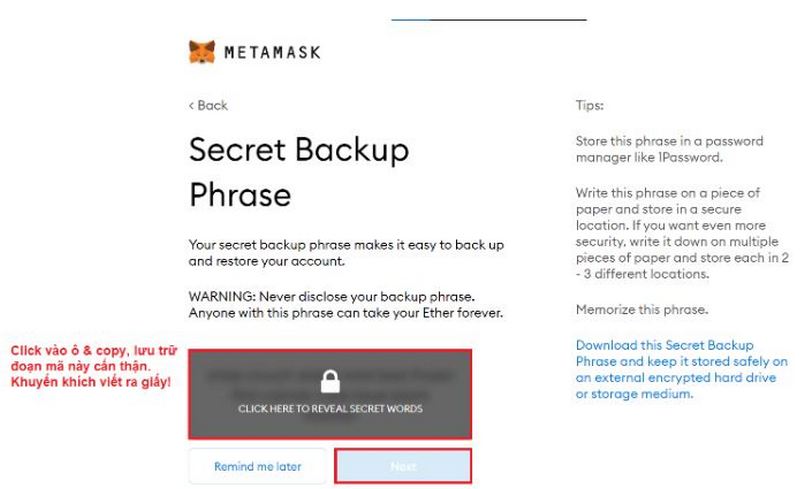
Confirm lại 12 cụm từ bàng cách sắp xếp đúng vị trí của nó -> Confirm
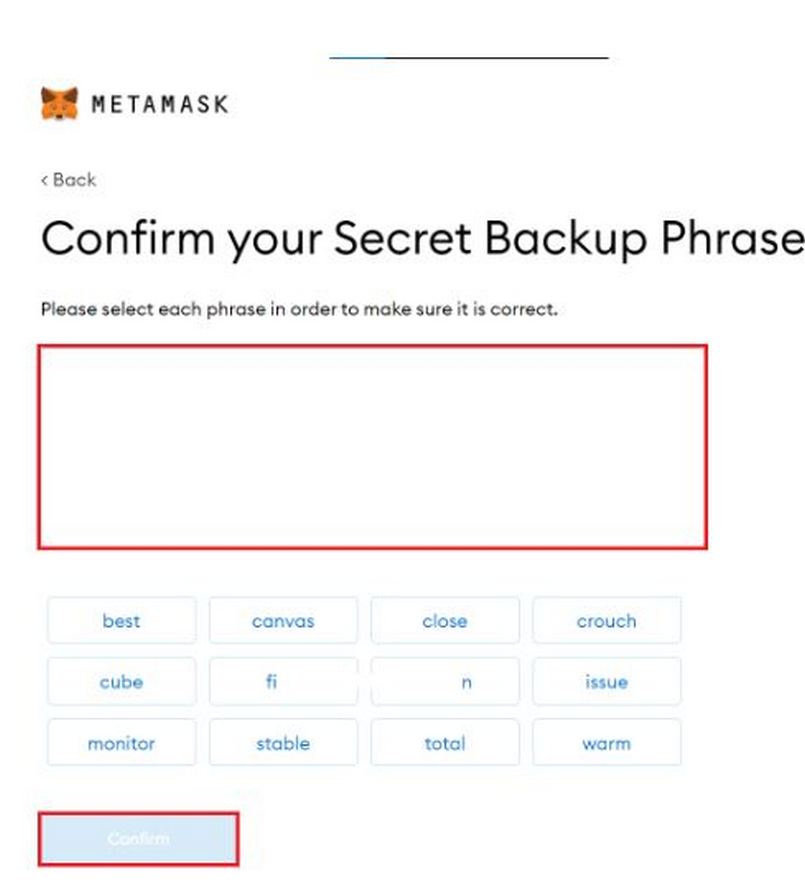
Click All done để hoàn tất.
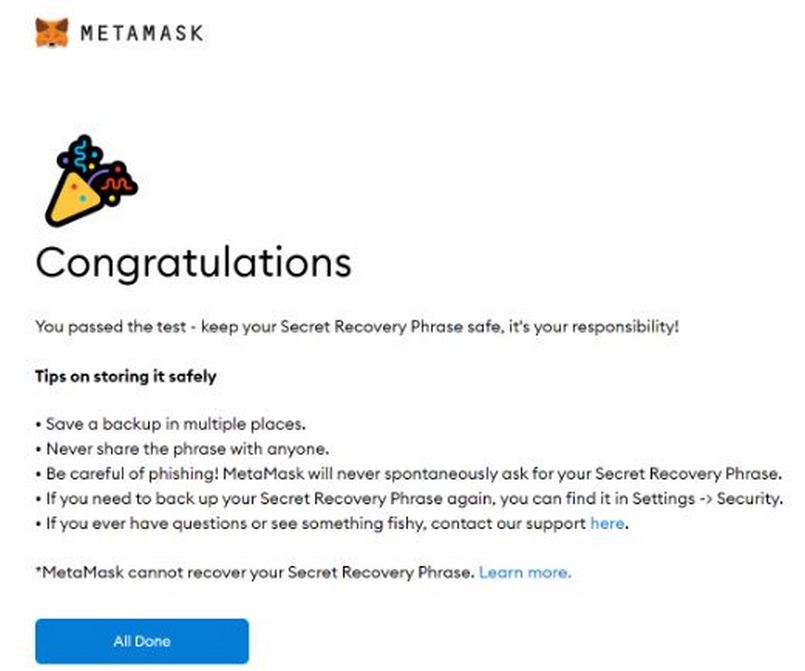
Thao tác 3: Đăng nhập để sử dụng ví
Trình duyệt Metamask bảo mật thông tin khách hàng vô cùng kỹ lưỡng và cẩn thận bằng cách tự động log out tài khoản mỗi lần trình duyệt bị tắt đi.
Điền Password -> Click Unclock.
Bước 2: Thêm mạng Arbitrum vào Metamask
Đầu tiên đăng nhập vào ví như thao tác thứ 3 ở bước 1 trước nhé!
Bước 2.1: Thêm mạng Arbitrum đến ví Metamask sẵn có
– Thao tác 1: Ở mục tài khoản góc trên bên phải chọn Setting -> Add Network
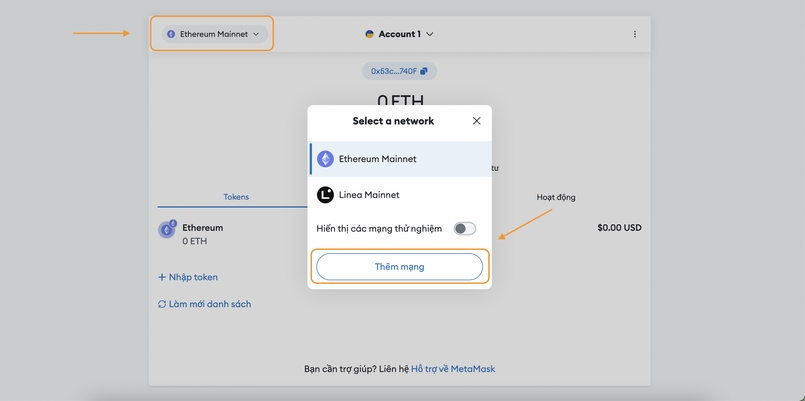
– Thao tác 2: Một gợi ý thêm mạng Arbitrum One được hiển thị -> Click vào Thêm.
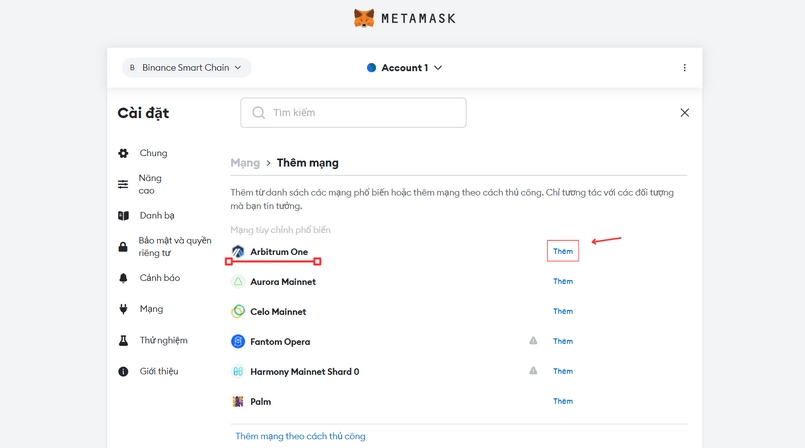
– Thao tác 3: Hãy kiểm tra thông tin mạng và click vào mục Phê duyệt -> Chuyển sang mạng Arbitrum.
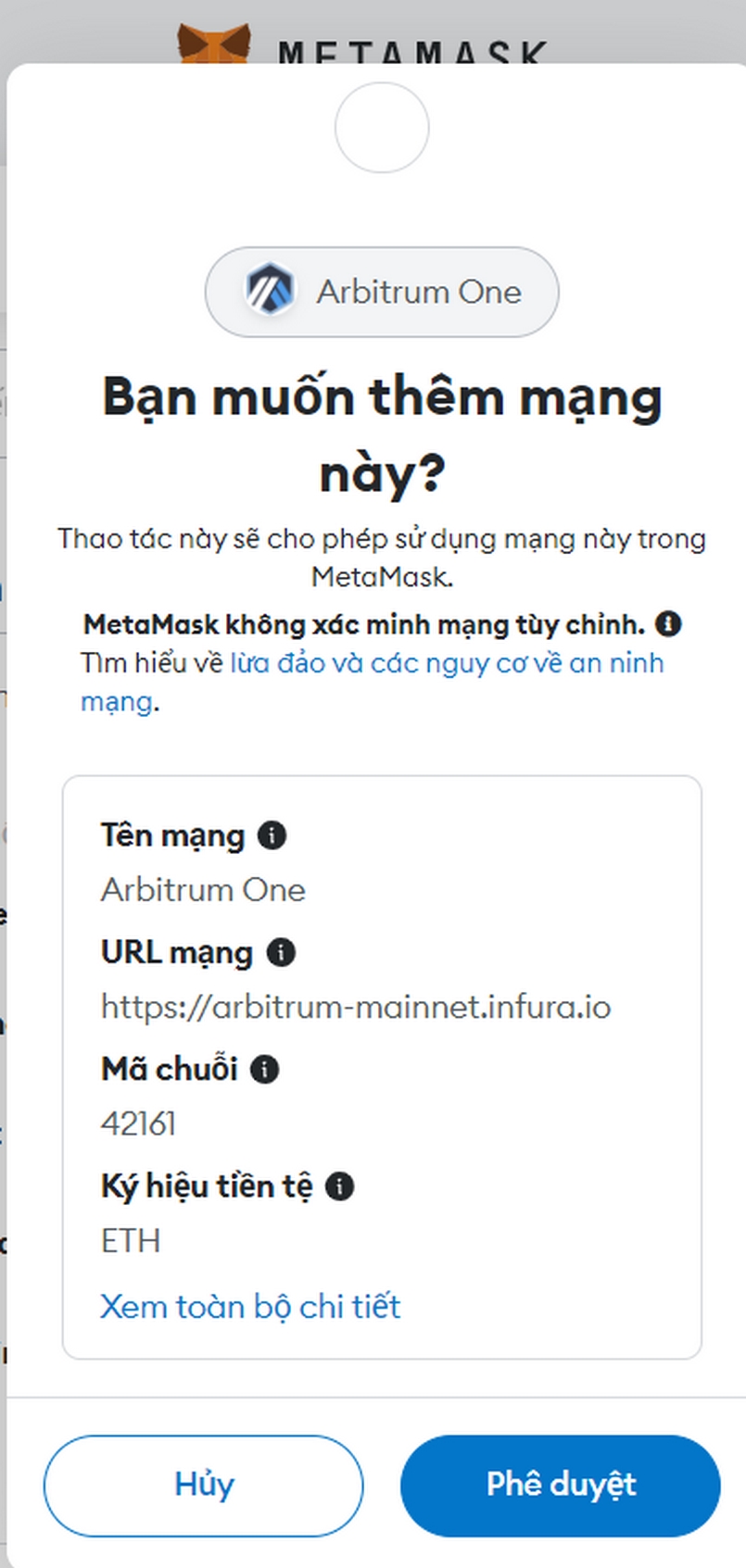
Bước 2.2: Thêm mạng Arbitrum đến ví Metamask thủ công
– Thao tác 1: Trong mục tài khoản ở góc trên bên phải, chọn vào Setting.
– Thao tác 2: Tiếp tục click Networks -> Add Network -> Thêm mạng theo cách thủ công.
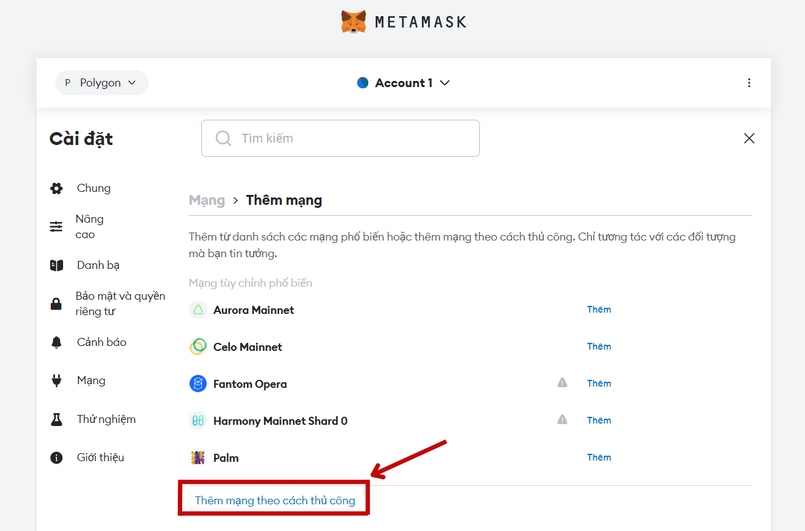
– Thao tác 3: Điền vào các thông tin như sau để kết nối với mạng lưới Arbitrum:
- Network name: Arbitrum one
- New RPC URL: https://arb1.arbitrum.io/rpc
- ChainID: 42161
- Symbol: ETH
- Block Explorer URL: https://arbiscan.io
Click vào Save.
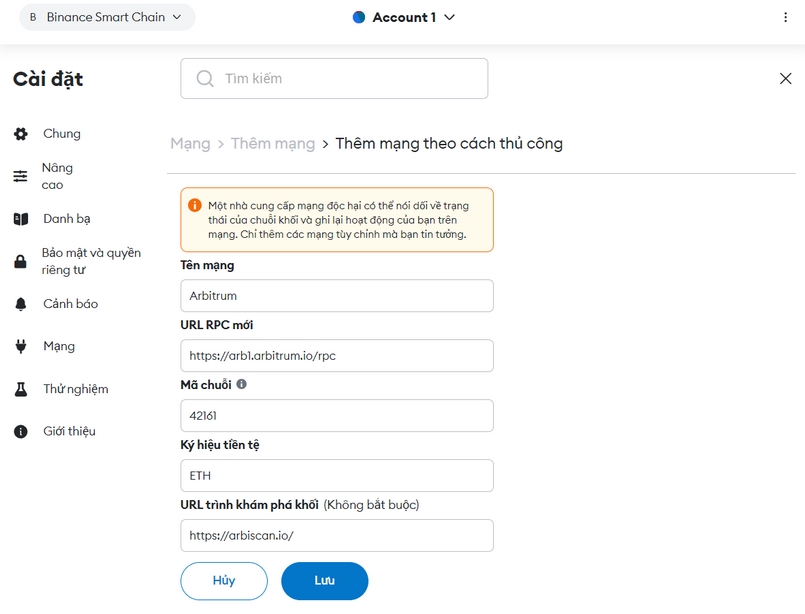
Buớc 3: Chuyển đổi blockchain tại Metamask
Click vào Save để tự động chuyển mạng lưới thành Arbitrum -> Sau đó chọn vào Arbitrum one để tiếp tục chuyển đổi giữa các mạng lưới khác nhau đã thêm vào Metamask.
>>> Có thể bạn muốn biết: Cách kết nối Trust Wallet với Binance Smart Chain
Dùng ChainList để thêm mạng khác vào MetaMask
Bạn hoàn toàn có thể dùng Chainlist trong quá trình thêm nhiều mạng lưới khác nhau vào MetaMask phục vụ cho việc giao dịch linh hoạt và có hiệu quả nhiều đồng tiền điện tử khác nhau trên thị trường.
Bước 1: Truy cập vào link https://chainlist.org để kết nối địa chỉ ví MetaMask.
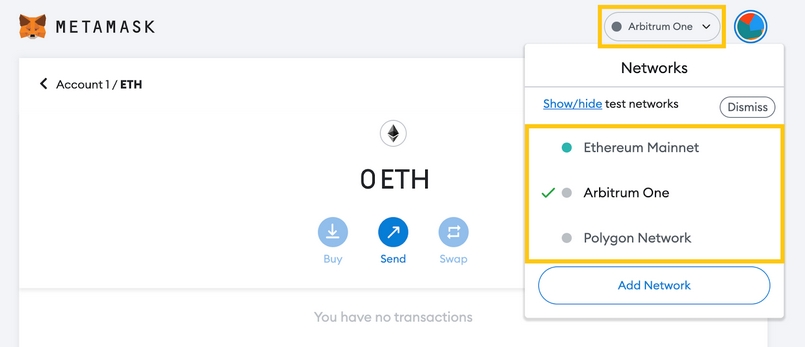
Bước 2: Tìm kiếm những mạng lưới mà bạn đang muốn thêm vào Metamask
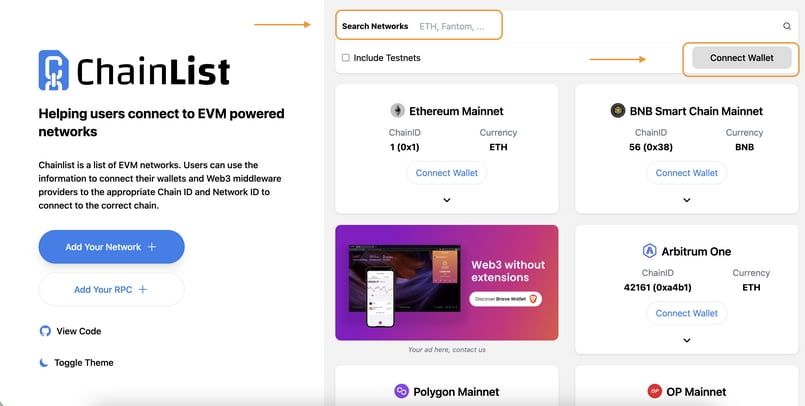
Bước 3: Chọn “Thêm mạng” để hoàn thành việc xác nhận thêm mạng lưới vào Metamask.
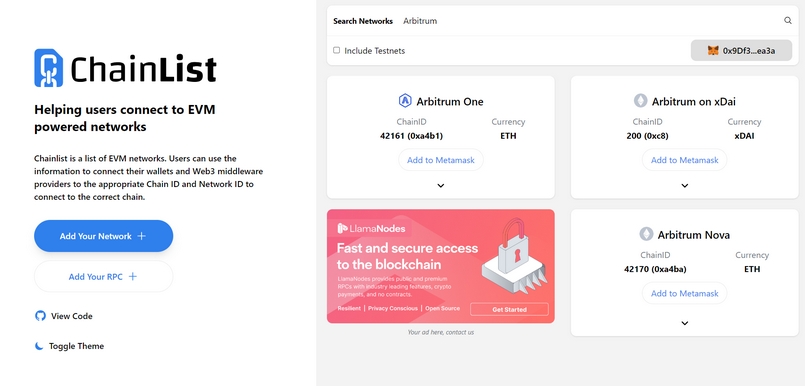
Kết luận
Vậy là bài viết bên trên tôi vừa hướng dẫn cách thêm mạng Arbitrum vào Metamask một cách trực quan kèm hình ảnh minh họa. Hãy đảm bảo là bạn đã sở hữu cho mình một ví Metamask trước khi tiến hành thêm mạng Arbitrum hoặc một mạng bất kỳ vào ví nhé. Đặc biệt là hãy dùng Chainlist trong trường hợp bạn muốn tiếp tục thêm mạng nào khác vào ví Metamask để có thêm nhiều lựa chọn trong quá trình thực hiện các giao dịch với tiền điện tử. Đừng bỏ lỡ các bài viết hữu ích tiếp theo của chúng tôi ở thời gian sắp tới!
Thông tin: chuyengiatienao.com

